Windows XP и Windows Vista – отлаживаем параметры безопасности
Хорошая охрана не должна постоянно лезть изо всех щелей. Вот вам совет, как остаться в безопасности и при этом не щелкать мышью на предупреждающих сообщениях каждые 30 с
Откажитесь от услуг UAC.
Вне всякого сомнения, наиболее раздражающая черта Vista — это функция контроля пользовательской учетной записи (User Account Control, UAC), которая заставляет Windows испрашивать вашего разрешения при обращении к различным системным ресурсам. Это правда, что благодаря ей ваш компьютер будет в большей безопасности, но неужели вам действительно хочется получать очередное всплывающее предупреждение и в очередной раз щелкать мышью, подтверждая свое разрешение, когда вам всего лишь нужно выполнить такую простую операцию, как изменение размера основного шрифта Windows?
К счастью, имеется простой способ отключить UAC: выберите «Пуск•Панель управления (или Пуск•Настройка•Панель управления» в классическом меню «Пуск»)•Учетные записи пользователей» и щелкните на позиции «Включение или отключение контроля учетных записей (UAC)» — Turn User Account Control on or off. При появлении приглашения UAC выберите «Продолжить» (Continue), а когда появится следующий экран, выключите опцию «Используйте контроль учетных записей (UAC) для защиты компьютера» (Use User Account Control (UAC) to help protect your computer). Затем нажмите OK. После перезапуска компьютера вас больше не будут терзать бесполезные навязчивые напоминания UAC.
Повысьте статус командной строки.
При попытке ввести некоторые команды из командной строки Vista вы получаете сообщение о том, что потребовать выполнения данной команды вы не можете, поскольку у вас нет прав администратора. Причем это происходит даже в том случае, если вы зарегистрировались в системе как администратор.
Чтобы обойти данное ограничение, нужно обзавестись дополнительными привилегиями. Выберите опции «Пуск•Все программы•Стандартные (или «Пуск•Программы•Стандартные» в классическом меню «Пуск»)», щелкните правой кнопкой на значке «Командная строка» и укажите позицию «Запустить от имени администратора» (Run as Administrator). С этого момента введенная команда начнет исполняться, но все будет происходить в специальном режиме администрирования, о чем вы сможете узнать, взглянув на маленькую панель, текст в которой начинается со слова «Администратор».
Дополнительный совет. Если вы захотите открыть командную строку без помощи мыши, нажмите ++ и введите команду cmd.
Отключите запрос на подтверждение удаления файла
UAC может быть полезен тогда, когда вы по ошибке попытаетесь удалить какой-нибудь системный файл. Такое непродуманное действие приведет к появлению сразу двух предупреждений: одного — от UAC, другого — в виде стандартного запроса на подтверждение удаления. Чтобы сохранить первое и удалить второе, щелкните правой кнопкой на значке Корзины, выберите «Свойства» и отключите функцию в позиции «Запрашивать подтверждение на удаление», после чего щелкните на OK.
С этого момента независимо от того, какой файл вы хотите удалить — системный или обычный, число предупреждений и запросов на подтверждение сократится на единицу. Однако если вы попробуете удалить системный файл, по-прежнему будете получать запрос от UAC (если только не откажетесь и от него способом, описанным выше в данной врезке).

 С.-Петербург
С.-Петербург Ростов-на-Дону
Ростов-на-Дону Екатеринбург
Екатеринбург Нижний Новгород
Нижний Новгород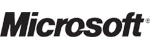 Офисные программы Word, Exсel, Outlook. Операционные системы Windows.
Офисные программы Word, Exсel, Outlook. Операционные системы Windows.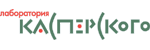 Программ для защиты от вирусов, троянов и червей.
Программ для защиты от вирусов, троянов и червей.
 Санкт-Петербург,
Санкт-Петербург, Новосибирск,
Новосибирск, Екатеринбург
Екатеринбург Нижний Новгород
Нижний Новгород Симферополь
Симферополь